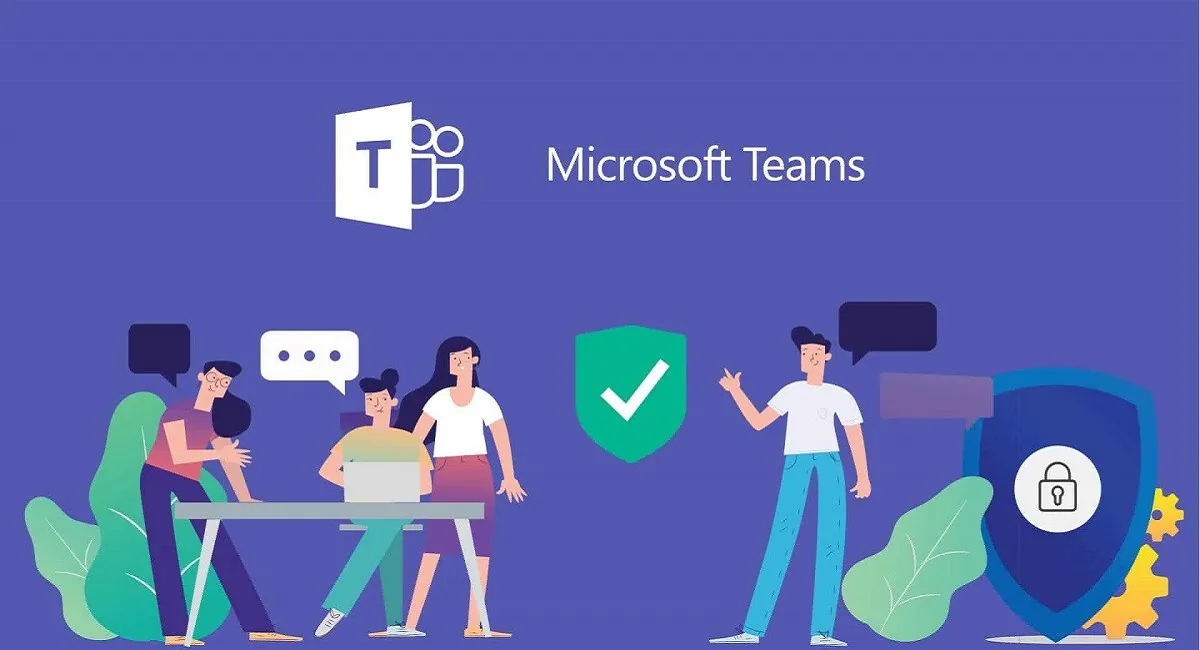
A távmunkához Önnek és cégének olyan programra van szüksége, amely a lehető legnagyobb mértékben segíti a teljes folyamat megszervezését. Az egyik ilyen platform Microsoft Csapat.
Olvassa el még: Otthon dolgozunk #1. A koronavírus miatt bezárták az irodákat. Hogyan szervezzük meg a távmunkát?
Ha hiszel Wikipédia, Akkor Microsoft A Teams egy olyan vállalati platform, amely egyetlen munkaterületen egyesíti a csevegést, a megbeszéléseket, a jegyzeteket és a mellékleteket (fájlokat). A cég által kifejlesztett Microsoft, a Slack népszerű vállalati megoldás versenytársaként. A szolgáltatást 2016 novemberében vezették be, és ezzel egy időben vált elérhetővé a korábbi verzió is.
ezt megjegyzem Microsoft A Teams nem ingyenes, de létezik ingyenes verzió. Azt tanácsolom, hogy először próbáljon meg vele dolgozni, majd döntse el, melyik előfizetési típus felel meg Önnek és szervezetének a legjobban.
Felhasználóbarát felülettel, zökkenőmentes integrációval az Office 365-tel és alacsony árral, Microsoft A Teams az együttműködés legnépszerűbb platformja lett. Miután létrehozta a szervezetet, vagy csatlakozott hozzá, a csapatok létrehozása hatékonyabb munkamódszereket kínál.
Maga az alkalmazás minden operációs rendszerhez elérhető, könnyen letölthető a hivatalos webhelyről ezen a linken vagy keresse meg a Play Marketen és az App Store-ban.
A telepítési és inicializálási eljárás meglehetősen egyszerű, de mindenképpen szüksége van egy fiókra Microsoft.
У Microsoft A Teams segítségével egy kész csapathoz csatlakozik, vagy különböző csoportokból álló szervezetet hoz létre (például értékesítés, marketing, fejlesztők, tartalom). Minden csoportnak különböző beállításai lehetnek különböző csatornákkal (például bejelentések, forró kérdések, informatikai támogatás), így a csoportok tagjai hang-, szöveges vagy videomegbeszéléseken keresztül kommunikálhatnak, fájlokat oszthatnak meg, és együtt dolgozhatnak rajtuk.
Az asztali alkalmazásban létrehozhat egy csapatot Microsoft Csapatokban vagy a webalkalmazásban ugyanazokat a lépéseket követve. Először válassza ki a Csapatok lapot a bal oldalon, majd kattintson a Csatlakozás vagy a Csapat létrehozása lehetőségre.
Kattintson a Csapat létrehozása gombra. A jobb felső sarokban található Csapatok keresése mezőben is megtalálhatja azokat a csapatokat, amelyeket Ön vagy szervezete már létrehozott.
Új csapat létrehozásához válassza a Csapat létrehozása a semmiből lehetőséget. Ha vannak meglévő Office 365-csoportjai vagy csoportjai, amelyeket sablonként szeretne használni ehhez az új csoporthoz, kattintson a Létrehozás innen lehetőségre, majd válasszon egy csoportot vagy csoportot.
Kattintson a "Mi az a csapat?" nyissa meg a hivatalos weboldalt Microsoft, amely részletesebb tájékoztatást ad a csapatok és csatornák munkájáról.
Ha korlátozni szeretné azon kollégák számát, akik csatlakozhatnak vagy láthatják ezt a csapatot, válassza a „Bizalmas” típust. Ha azt szeretné, hogy a szervezetében bárki megtalálja ezt a csapatot, és csatlakozzon hozzá, válassza a Nyilvános lehetőséget. Van egy "Teljes szervezet" opció is, amely lehetővé teszi, hogy automatikusan csatlakozzon az összes alkalmazotthoz. Kívánatos azonban korlátozni a csapattagok számát, hogy kívülállók ne zavarják a munka hatékonyságát.
Írja be a parancs nevét a "Parancs neve" mezőbe. Kívánt esetben a "Leírás" mezőt kitöltheti a parancsra vonatkozó további információkkal.
A csapat nevét és leírását később bármikor módosíthatja, ha a csapat melletti három vízszintes pontra kattint, és kiválasztja a "Csapat szerkesztése" lehetőséget.
A csapat létrehozásának befejezéséhez válassza a Létrehozás lehetőséget.
A csapat létrehozása után azonnal megkezdheti a szervezet kollégáinak meghívását az új csapatba. Írja be a személy vagy csoport nevét a „Kezdje el beírni a nevet vagy csoportot” mezőbe. Később bármikor meghívhat további tagokat, ha a csapat melletti három vízszintes pontra kattint, és kiválasztja a „Tag hozzáadása” lehetőséget.
Adja hozzá az összes kívánt nevet, majd kattintson a Hozzáadás gombra.
Ha olyan személyt szeretne felvenni a csapatába, aki jelenleg nem tagja a szervezetnek, manuálisan kell meghívnia őt a bal oldali Csapatok lap kiválasztásával, az Emberek meghívása lehetőségre kattintva, és az e-mail címének megadásával.
Ezeknek az e-mail címeknek nem kell e-mail címeknek lenniük Microsoft, de a meghívottakat a rendszer arra kéri, hogy e-mail címükkel hozzanak létre új fiókot Microsoft.
Miután hozzáadott tagokat a szervezethez, az adott személy szerepkörét tagról tulajdonosra változtathatja, és ugyanazokat a jogokat és engedélyeket kapja, mint Ön. Ehhez kattintson a "Résztvevő" melletti lista nyílra.
Ezeket a beállításokat később bármikor módosíthatja, ha a csapatától jobbra található három vízszintes pontra kattint, és kiválasztja a „Csapat kezelése” lehetőséget.
Ugyanabban a menüben, amelyet tagok hozzáadásához vagy más csapatbeállítások (például címkék) kezeléséhez használ, új csatornákat hozhat létre, ha rákattint a csapatától jobbra lévő három vízszintes pontra, és kiválasztja a Csatorna hozzáadása lehetőséget.
Ahogy a csapatod nyilvános vagy privát a szervezeteden belül, a csatornád lehet nyilvános vagy privát a csapaton belül.
Adj nevet csatornádnak a Csatornanév részben, és opcionális leírást a Leírás részben. Válassza az Adatvédelem alatti előugró menüt a csatorna Privát vagy Normál beállításához. Ha nem szeretné manuálisan meghívni a csapat tagjait erre a csatornára, jelölje be "A csatorna automatikus megjelenítése az összes felhasználó listájában" négyzetet. Ha végzett, válassza a Hozzáadás lehetőséget.
Csatornák be Microsoft csapatok - a másokkal való közös munka fő helyszíne. Valójában ez egy általános csevegés, amelyben nyilvános publikációkat készíthet, formázott szöveg formájában és fájlokkal alátámasztva közös videokonferenciákat szervezhet. A problémák megoldásáért matricák, sőt egyfajta jutalom is jár a résztvevőknek.
Használhat parancsokat Microsoft csapatok a jól szervezett tematikus csatornákon belüli letisztultabb és következetesebb együttműködésért a kollégákkal. Győződjön meg arról, hogy szervezete integrálva van Office 365, hogy teljes mértékben kihasználhassa az összes felhasználóbarát funkciót, amely Microsoft A csapatokat kis- és középvállalkozások számára biztosítják.
Hagy egy Válaszol